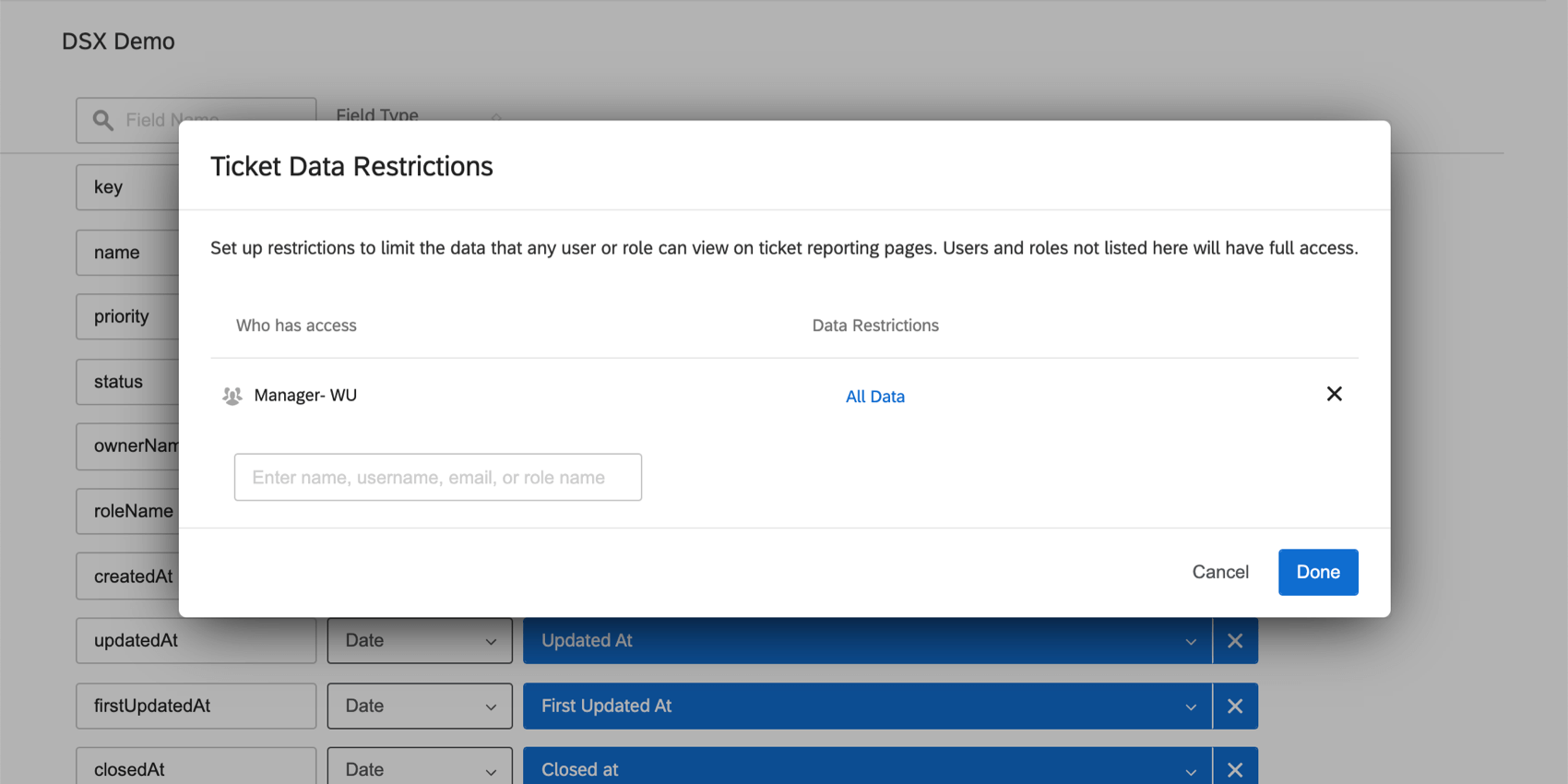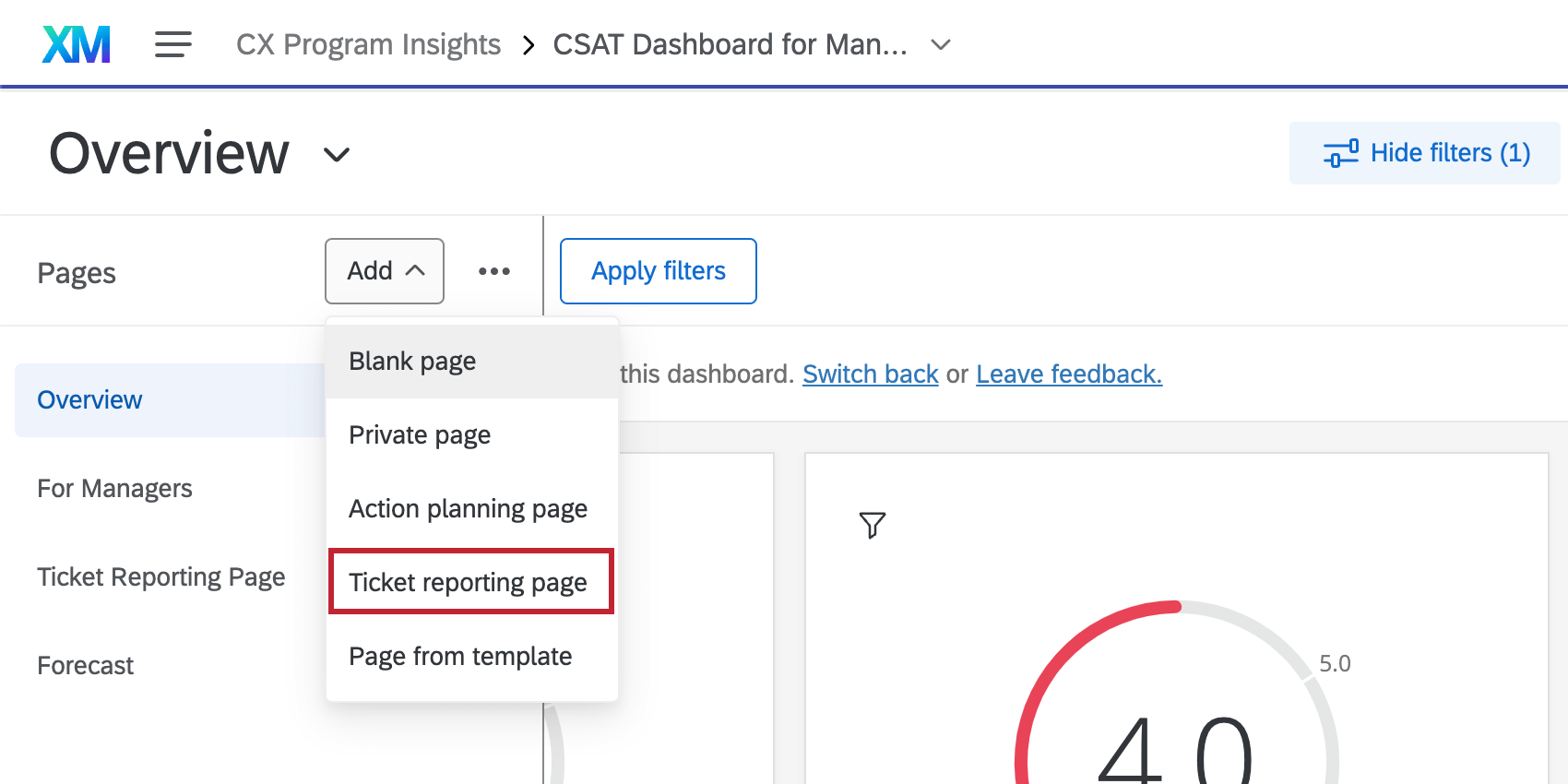ステップ5:ダッシュボードの追加カスタマイズ
ダッシュボードの外観とブランドのカスタマイズ
CXプログラムのダッシュボードを作るのであれば、ブランドテーマに沿ったものにしたいでしょう。ダッシュボードのテーマは、ダッシュボード設定のテーマセクションから調整できます。
ここでは、デフォルトのウィジェットパレット、背景色、ヘッダー色、フォントなどを変更できます。また、ダッシュボードのエクスポートやトップボックス/ボトムボックスの指標計算をカスタマイズすることもできます。詳細はダッシュボードテーマのサポートページをご覧ください。
カスタム指標
どの企業にも、成功を数値化するために追跡するKPI(重要業績評価指標)があります。これらの指標は、CSATやNPSのようなシンプルなもので、簡単なアンケート調査で顧客に評価してもらうこともあります。しかし時には、パーセンテージの作成、カスタムスコアリングの計算、複合メトリクスの作成など、より複雑になることもある。
例私たちのデジタルCXプログラムでは、作成したウェブサイトの質を向上させるために常に努力しています。各ページでは、訪問者がその資料をどの程度役に立ったかを尋ねるアンケート調査を実施しています。私たちのウェブサイトで目的を達成した訪問者の割合(比率として表される)をレポートしたいと思います。この比率はカスタム指標として簡単に作成でき、平均NPSやCSATと同じようにウィジェットに追加できる。
このカスタムメトリックが作成されたので、任意のウィジェットのメトリックフィールドに取り込むことができる。この比率の経年変化をマッピングすることもできるし、設定した内部ベンチマークに対してどうなっているかを判断するためにゲージチャートに引っ張り出すこともできる。
カスタムメトリックを作成し、ウィジェットに追加する方法のステップバイステップについては、カスタムメトリックのサポートページを参照してください。
チケットデータ
多くのCXプログラムは、「ループを閉じる」プログラムを取り入れている。コールセンターのサポートチームの運営であれ、カスタマーフィードバックのエスカレーションであれ、「ループを閉じる」ことはCXプログラムを成功させるために不可欠です。クローズドループチームがクアルトリクスでチケットを使用している場合、おそらくこのデータに特化したダッシュボードを作りたくなるでしょう。チケットレポートについて留意すべき点をいくつか挙げよう。
チケットフィールドのマッピング
チケットフィールドのマッピングは、通常のダッシュボードデータのマッピングと基本的に似ています。特定のタイプにマッピングされたフィールドがあり、異なるウィジェットとの互換性があります。しかし、チケットレポート用のフィールドは、チケットツールからチケットレポートデータセットというページにマッピングされます。
制限とデータアクセシビリティ
ブランド管理者であり、ダッシュボードの編集アクセス権を持っている人だけが、チケットデータをマッピングできます。
データがマッピングされると、ブランド内のすべてのダッシュボードからアクセシビリティが得られる。したがって、適切な人だけが適切なフィールドを編集したりアクセスできるように、制限を適用することが重要です。
同じ理由で、このページのフィールド名、書式、削除方法にも注意してください。
チケットに関するレポート
チケットレポートは特別なダッシュボードページで行われます。
チケットレポートページでは、ダッシュボードの他のページがアクセスできるすべてのウィジェットにアクセスできるので、好きなものを作ることができます。(何から始めたらいいかわからない場合は、ウィジェットの例をいくつか用意していますので、参考にしてください。)
詳しくは、チケットレポートのサポートページをご覧ください。ここでは、ステップごとに手順を説明しています。
ダッシュボードのタイムゾーン
すべてのCXダッシュボードのタイムゾーンは、アカウントのタイムゾーンとは別に設定されています。ほとんどのCXダッシュボードはデフォルトでGMTに設定されていますが、ダッシュボード設定の日付とタイミングページで調整できます。
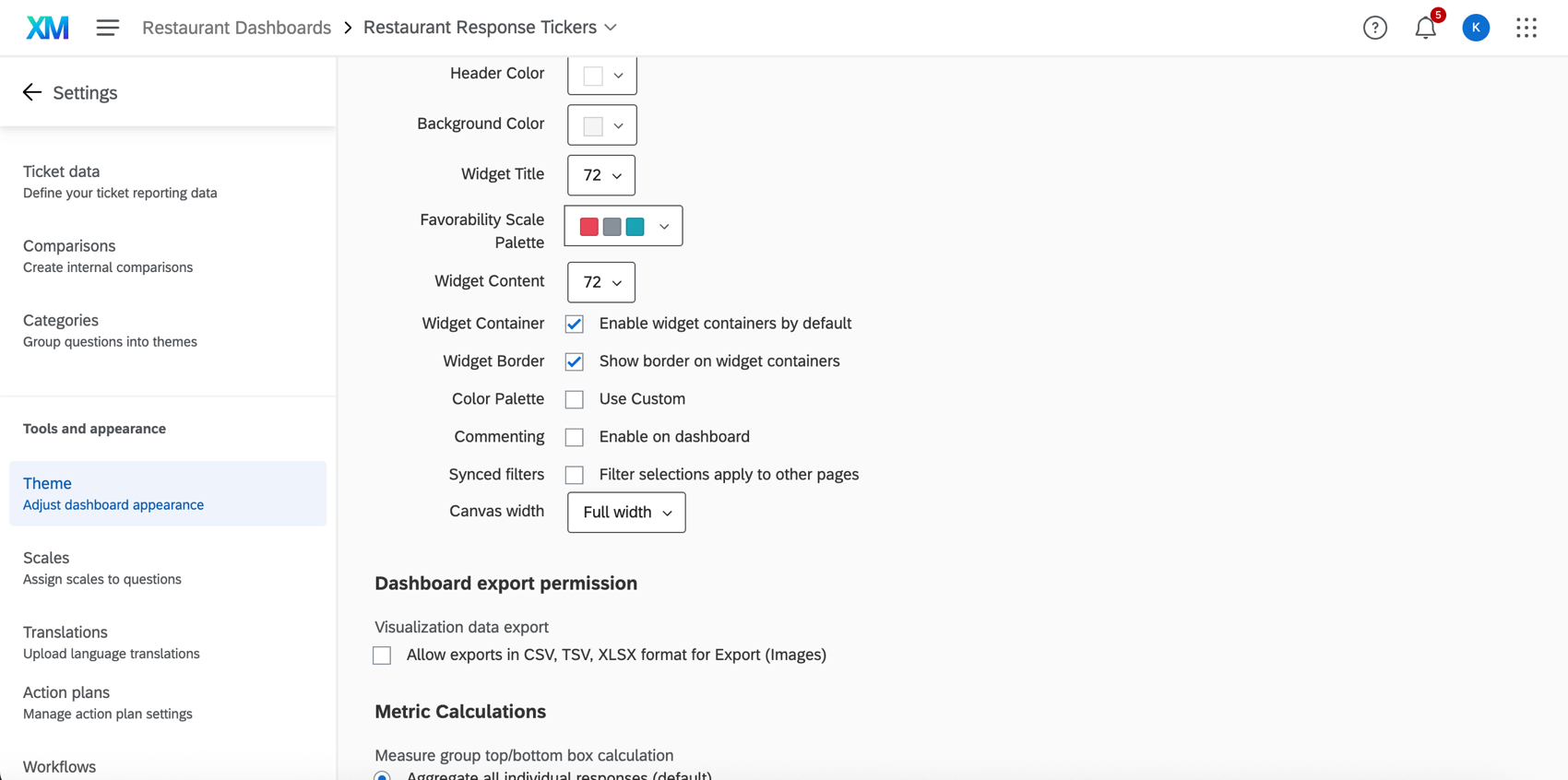
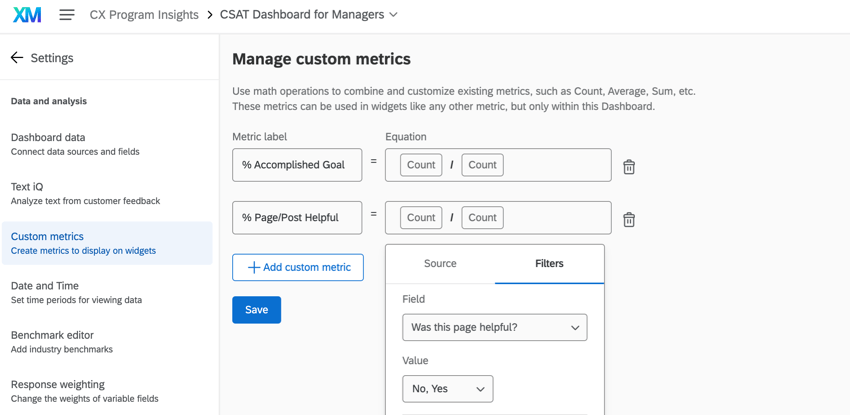
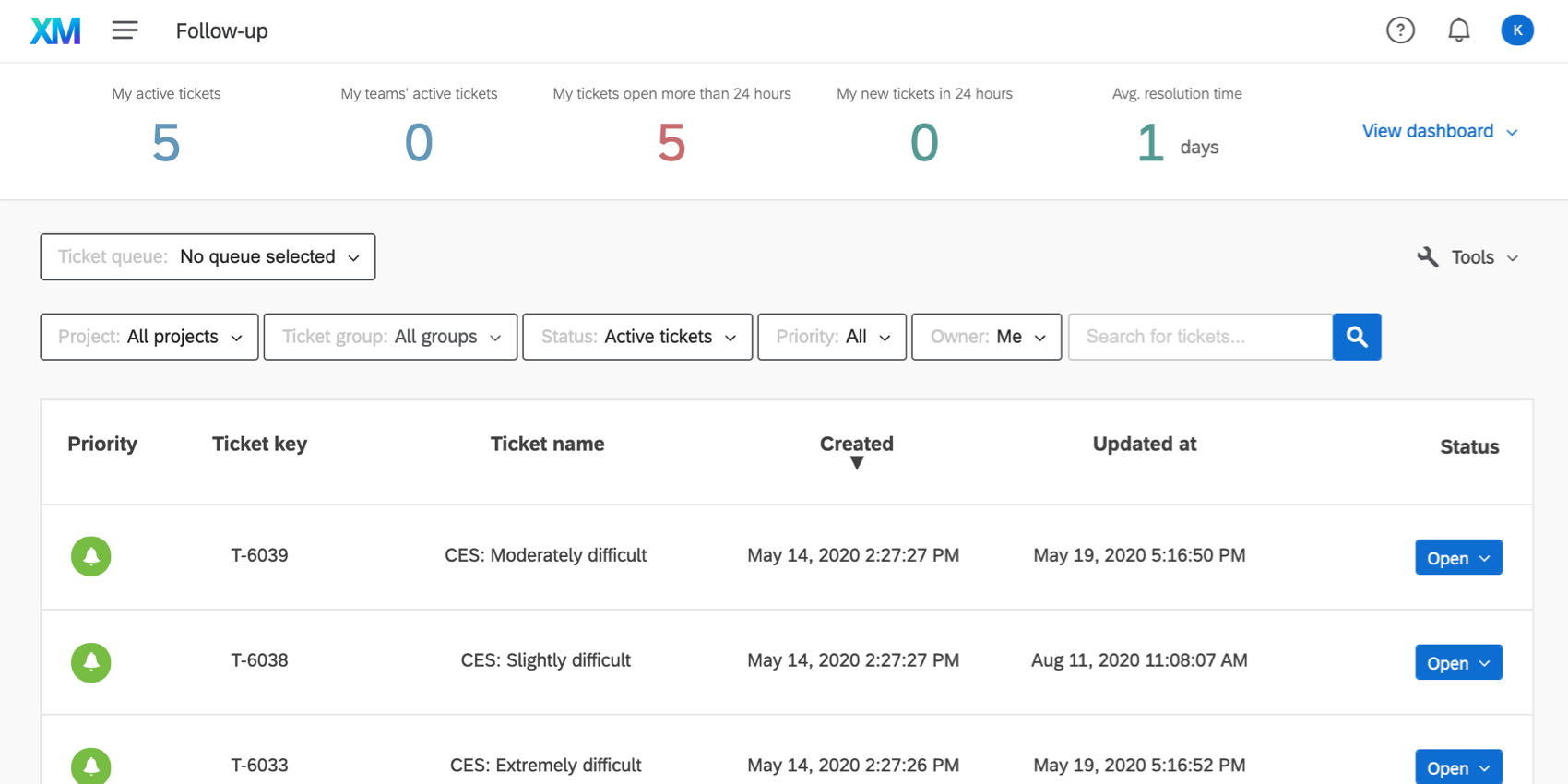
![ツールのドロップダウンで[チケットレポーティングデータセット]を選択](https://www.qualtrics.com/m/assets/support/wp-content/uploads//2021/03/ticket-reporting-datasets.png)